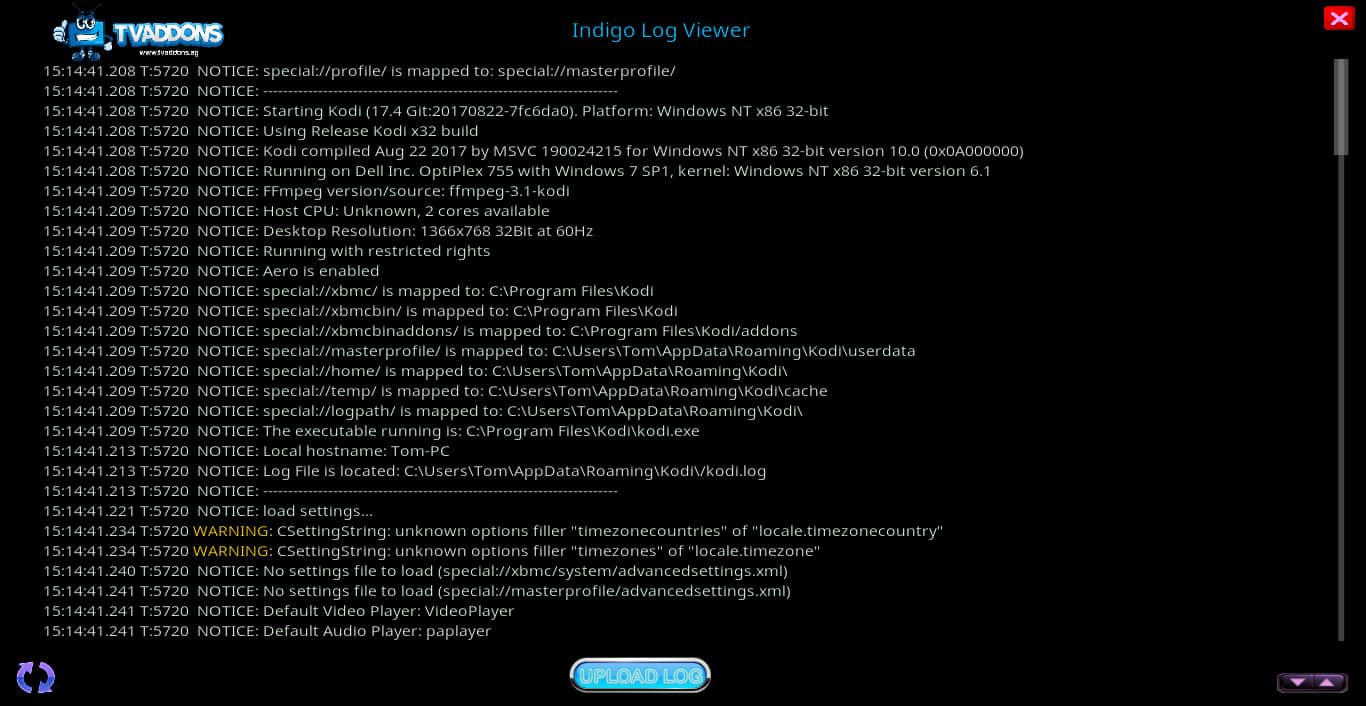
Если вы столкнулись с этим страшным сообщением «Один или несколько элементов не удалось воспроизвести, проверьте файл журнала для получения подробной информации», вы можете удивиться, как в мире можно найти эти загадочные файлы журнала Kodi. И даже если вы сможете их найти, может быть не очевидно, что с ними делать.
Как вы просматриваете файлы журналов в Kodi? И как только вы это сделаете, как вы можете исправить любые ошибки, которые произошли?
Правда в том, что есть много разных причин появления этого сообщения об ошибке. Поэтому лучше всего сначала узнать, как сами получить файлы журналов. Получив эту информацию, вы можете получить помощь от других на форумах или по электронной почте..
Есть также несколько вещей, которые вы можете попробовать, чтобы исправить ошибки самостоятельно.
В этой статье я объясню, как сделать оба.
Поддержание конфиденциальности и безопасности при использовании Kodi
Прежде чем мы начнем обсуждать, как исправить проблемы с Kodi, важно понять риски, связанные с использованием аддонов для решения проблем с Kodi..
Аддоны Kodi созданы независимыми разработчиками. Это относится не только к приложениям, используемым для потоковой передачи видео, но и к тем, которые облегчают устранение проблем с самим проигрывателем..
Хотя все надстройки, упомянутые в этой статье, заслуживают доверия и считаются безопасными, хакер может потенциально поставить под угрозу любое программное обеспечение.
Злонамеренные программисты иногда используют аддоны для запуска атак «человек посередине». Они изменяют код так, чтобы он перенаправлял данные пользователя в их собственные частные сети. После этого они могут получить доступ к жесткому диску пользователя и получить любую личную информацию, которую хотят.
Если ваш интернет-провайдер знает, что вы транслируете видео, он также может снизить скорость вашего интернета, чтобы снизить расходы. Действительно, многие провайдеры доступа предлагают свои услуги потоковой передачи и не хотят конкурировать с другими. Таким образом, они могут наказать вас, ограничивая вашу скорость, если вы будете искать альтернативы.
Смотрите также: Как остановить буферизацию Kodi
Из-за этих проблем всегда лучше использовать службу VPN при потоковой передаче видео или при использовании любых дополнений для устранения неполадок Kodi при подключении к Интернету. Использование VPN скрывает вашу личность, поэтому хакеры не могут получить вашу личную информацию. И все ваши действия в Интернете остаются конфиденциальными, поэтому ваш провайдер не может использовать это в качестве предлога для снижения пропускной способности..
IPVanish – одна из самых популярных сетей VPN среди пользователей Kodi. И мы думаем, что эта популярность оправдана. IPVanish имеет строгую политику «без регистрации» и поддерживает собственную инфраструктуру. Это поддерживает высокую скорость и гарантирует, что ваши данные хранятся подальше от посторонних глаз.
Читательское дело: Сэкономьте до 60% на планах IPVanish здесь.
Comparitech не одобряет и не поощряет любое нарушение ограничений авторского права, включая незаконную трансляцию через Kodi. Kodi можно использовать для многих отличных, легальных потоковых онлайн-целей. Пожалуйста, ознакомьтесь с законом, жертвами и рисками пиратства, прежде чем загружать или передавать материалы, защищенные авторским правом, без разрешения..
Просмотр файлов журнала Kodi с помощью Log Viewer
Самый простой способ просмотреть файлы журнала Kodi – это установить дополнение Log Viewer. Он доступен в официальном репозитории Kodi..
Для этого выполните следующие действия..
-
-
- Кликает «аддоны» из главного меню.
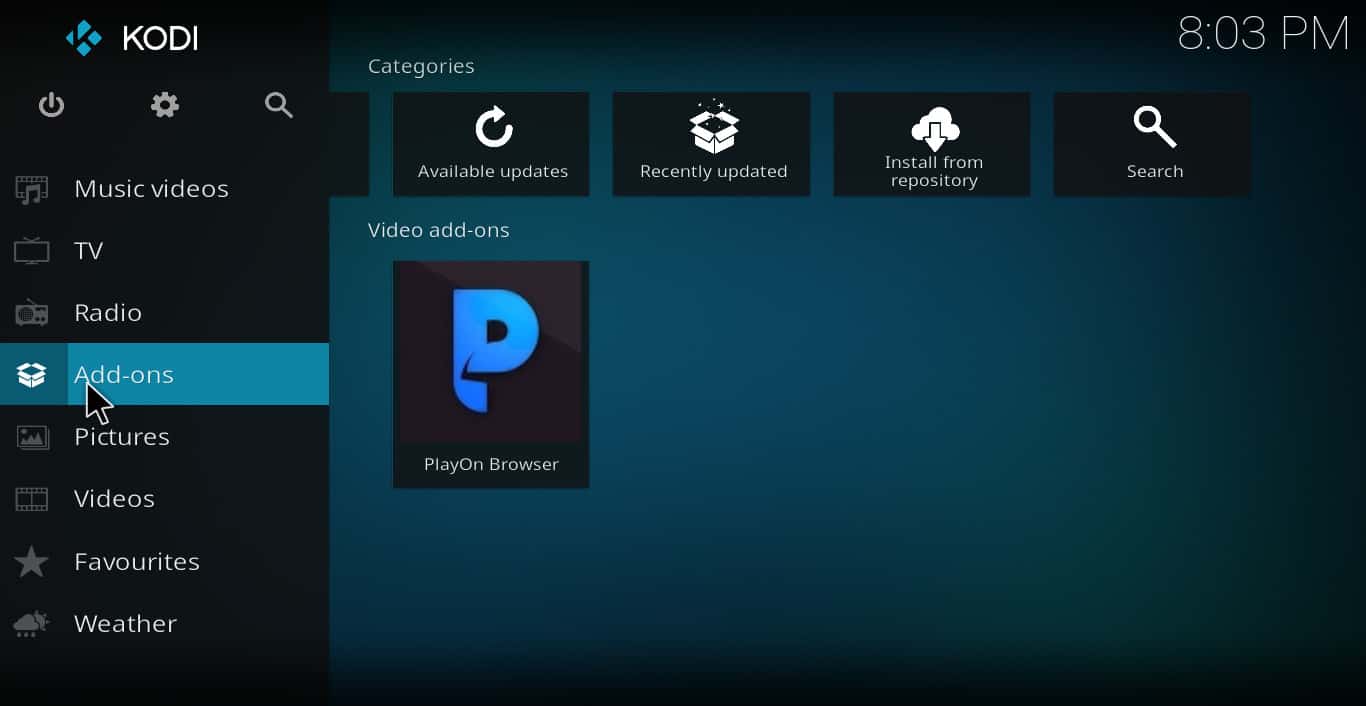
- Нажмите «скачать».
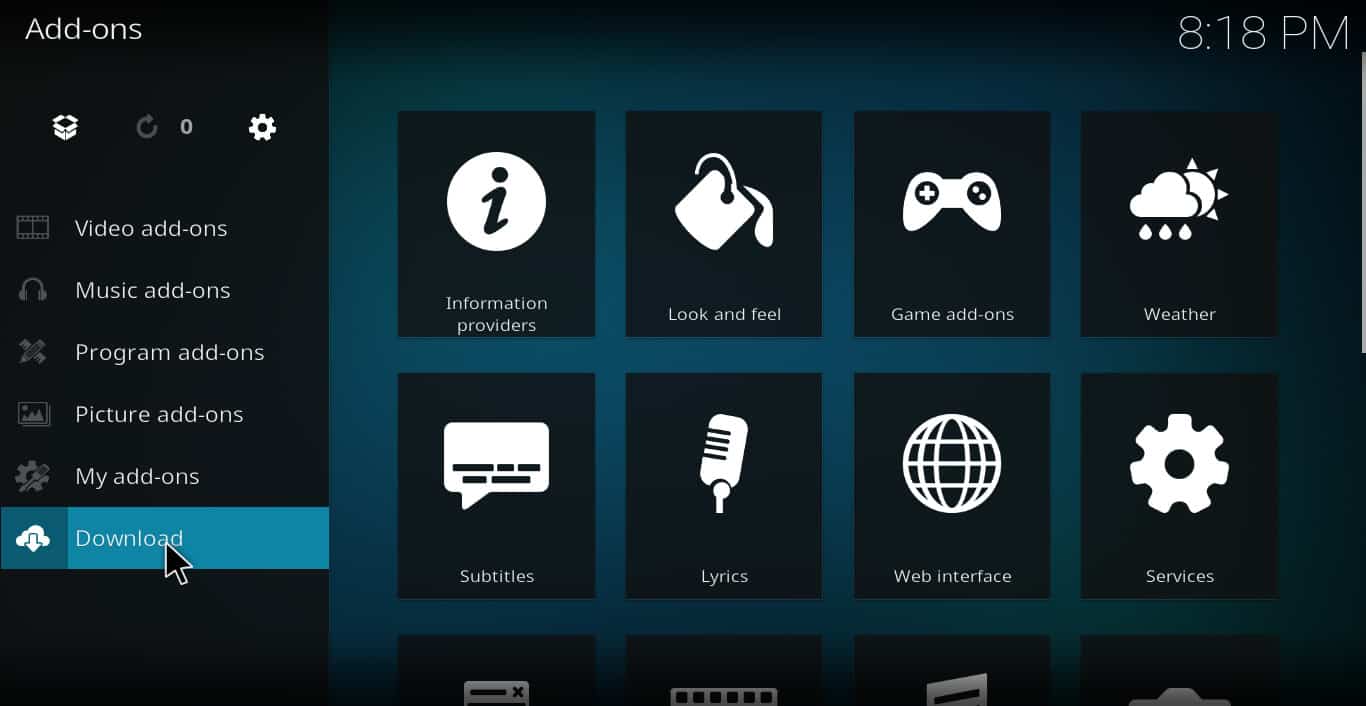
- Нажмите «Дополнения программы».
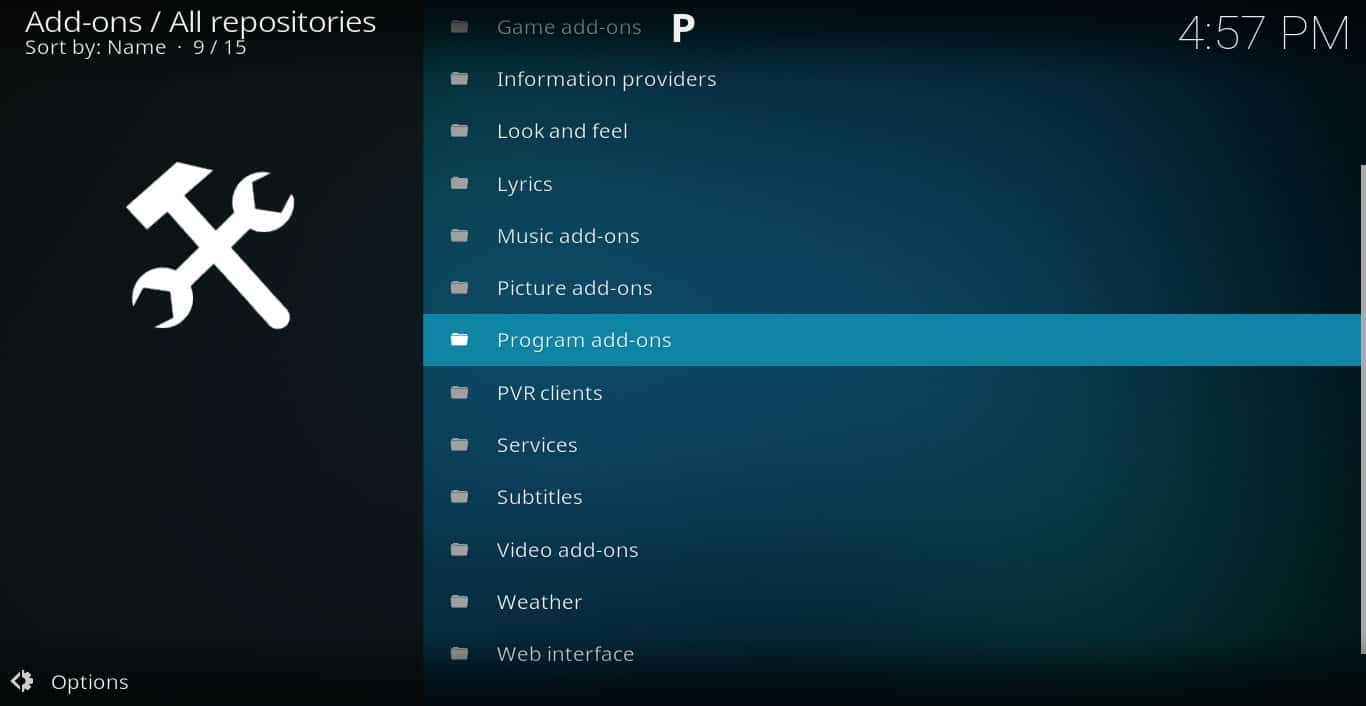
- Нажмите «Просмотр журнала для Kodi».

- Нажмите «Установить». Через несколько секунд вы получите сообщение об установке аддона..
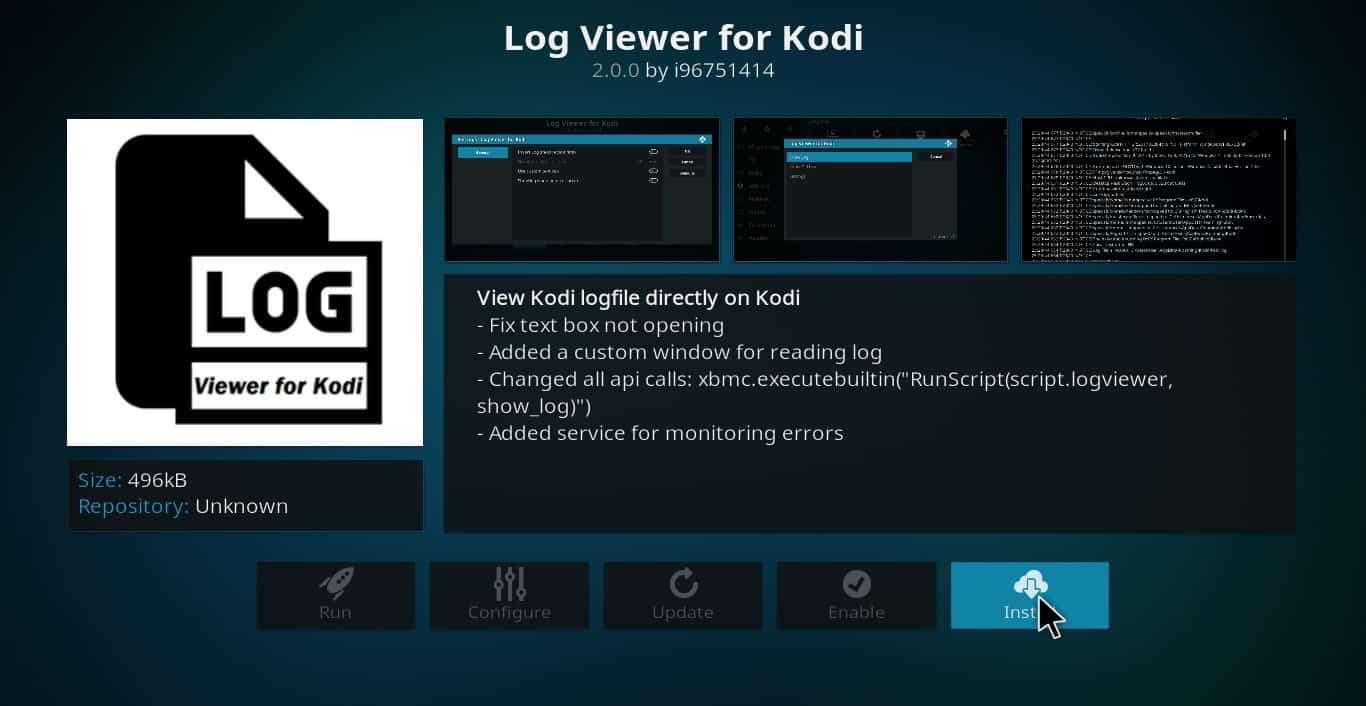
- Вернитесь в список дополнений программы и снова нажмите «Просмотр журнала для Kodi». Должны появиться параметры «Выполнить», «Настроить», «Автообновление», «Отключить» или «Удалить».

- Нажмите «Выполнить». Откроется новое диалоговое окно, которое предлагает вам варианты, чтобы показать журналы, показать старый журнал или изменить настройки.
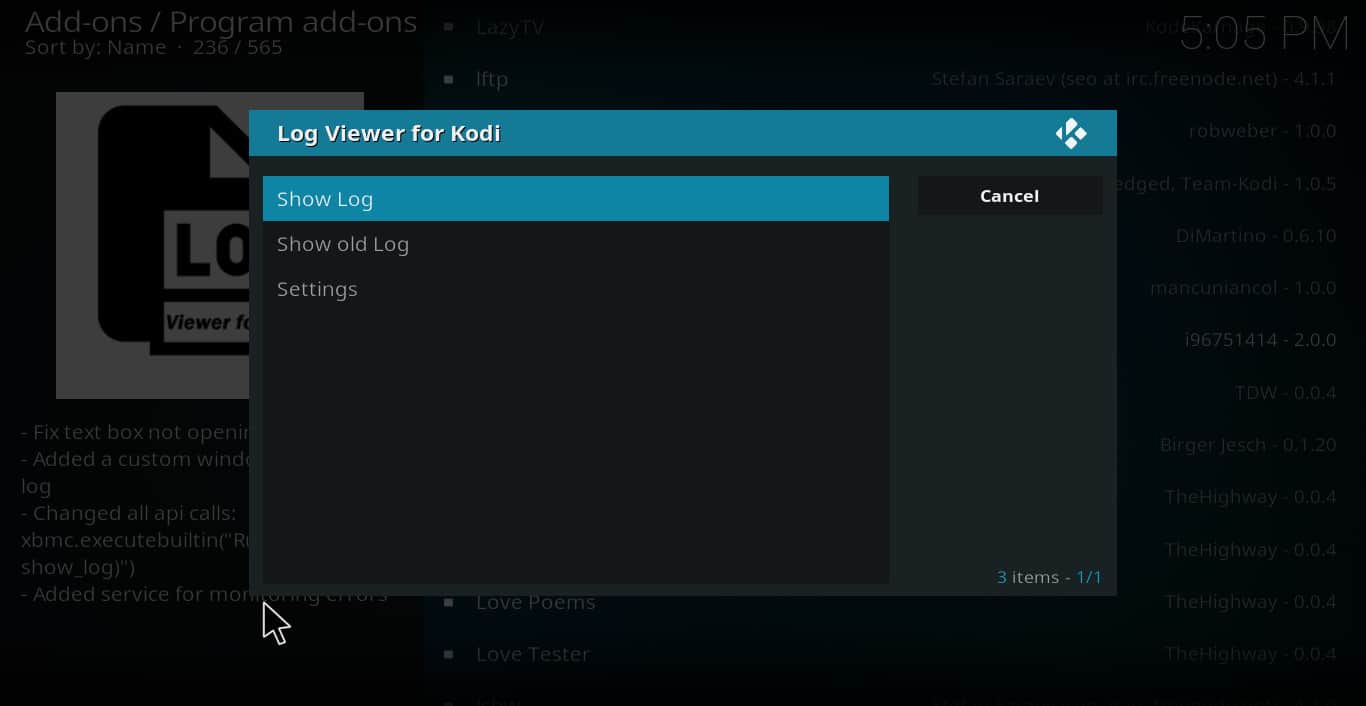
- Если Kodi был выключен с момента возникновения ошибки, нажмите «Показать старый журнал». В противном случае нажмите «Показать журнал».
- Прокрутите файл, пока не найдете ошибку.
-
После того, как вы получите фактический текст сообщения об ошибке, вы сможете лучше понять причину проблемы..
К сожалению, вырезать и вставлять не работает из просмотра журнала. Поэтому, если вы пытаетесь вставить сообщение об ошибке в форум, чтобы получить помощь, оно не будет работать. Тем не менее, скриншоты работают изнутри зрителя.
Просмотр файлов журнала Kodi напрямую.
Использование средства просмотра журналов хорошо, если вы просто хотите найти сообщение об ошибке. Но иногда контекст, в котором произошла ошибка, может быть важным. Так что может быть легче прочитать файл журнала и обсудить его с другими, если он находится в текстовой форме.
К сожалению, получить файл журнала в текстовом виде немного сложнее, поскольку его расположение зависит от вашей операционной системы..
Вот список, где найти файл в каждой ОС.
- Окна: C: \ Users \ {ваше имя пользователя Windows} \ AppData \ Roaming \ Kodi \ kodi.log
- Mac: / Пользователи / {ваше имя пользователя} / Библиотека / Поддержка приложений / Kodi / kodi.log
- Linux: ~ / .kodi / kodi.log
- IOS: /private/var/mobile/Library/Preferences/Kodi/kodi.log
- Android: {} Хранения /Android/data/org.xbmc.kodi/files/.kodi/temp/kodi.log
- ЦМСН: /home/osmc/.kodi/temp/kodi.log
Пять простых стратегий, которые эффективно исправляют большинство ошибок, обнаруженных в лог-файлах Kodi.
Теперь, когда вы знаете, как просматривать файлы журналов Kodi, как вы исправляете ошибки, которые появляются в них?
Некоторые ошибки могут быть решены только тем, кто обладает глубокими знаниями в области кодирования. Но большинство не требует такого уровня знаний. Итак, вот пять простых стратегий, которые каждый может использовать для решения наиболее распространенных ошибок.
Стратегия № 1. Обновите используемый аддон
Иногда разработчик аддона обнаруживает ошибки после его выпуска. Но из соображений безопасности вы, возможно, настроили свой Kodi на автоматическую загрузку обновлений. Если это так, у вас может не быть самой последней, безошибочной версии дополнения на.
Чтобы убедиться, что на вашем Kodi установлена самая новая версия аддона, перейдите в меню, в котором находится ваш аддон, и щелкните его правой кнопкой мыши. Затем нажмите «Информация». Наконец, нажмите «Обновить».
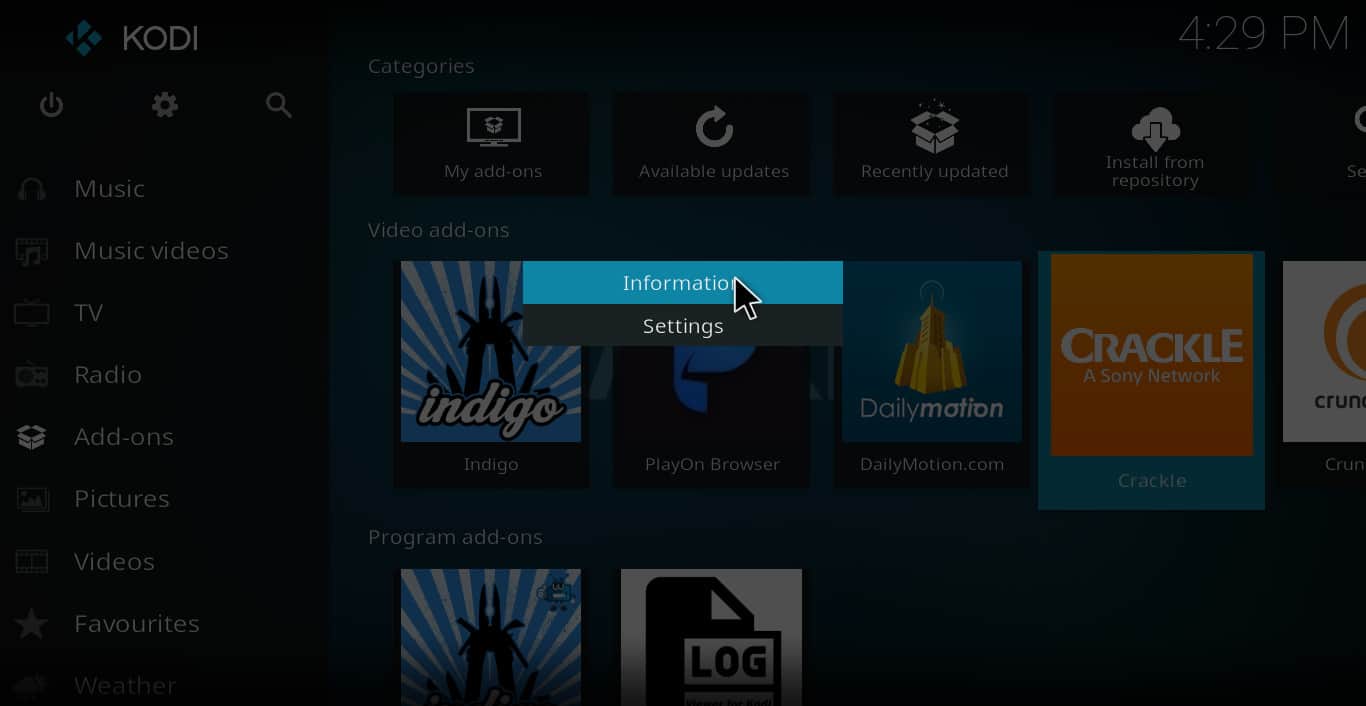
Стратегия № 2. Используйте Indigo, чтобы очистить кэш и удалить старые установочные пакеты..
Старые данные, хранящиеся в вашем кэше и папках пакетов, могут замедлить работу Kodi, что иногда приводит к ошибкам в процессе. Но они могут быть устранены с помощью аддона под названием Индиго.
Для того, чтобы установить его, сначала установите репозиторий SuperRepo. Затем нажмите на увеличительное стекло в главном меню. Нажмите «поиск надстроек». Наконец, введите «Индиго» и нажмите Enter. Это вызовет аддон, чтобы вы могли его установить.
После установки вы можете открыть его, чтобы вызвать главное меню с набором параметров. Нажмите на «Инструменты обслуживания». Затем нажмите «Размер кэша: (число) – Нажмите, чтобы очистить» и «Размер пакетов: (число) – Нажмите, чтобы очистить». В обоих случаях вам будет выдано сообщение с вопросом, уверены ли вы, что хотите очистить кэш или удалить старые установочные файлы. Нажмите «очистить» или «удалить», и все ненужные данные исчезнут.
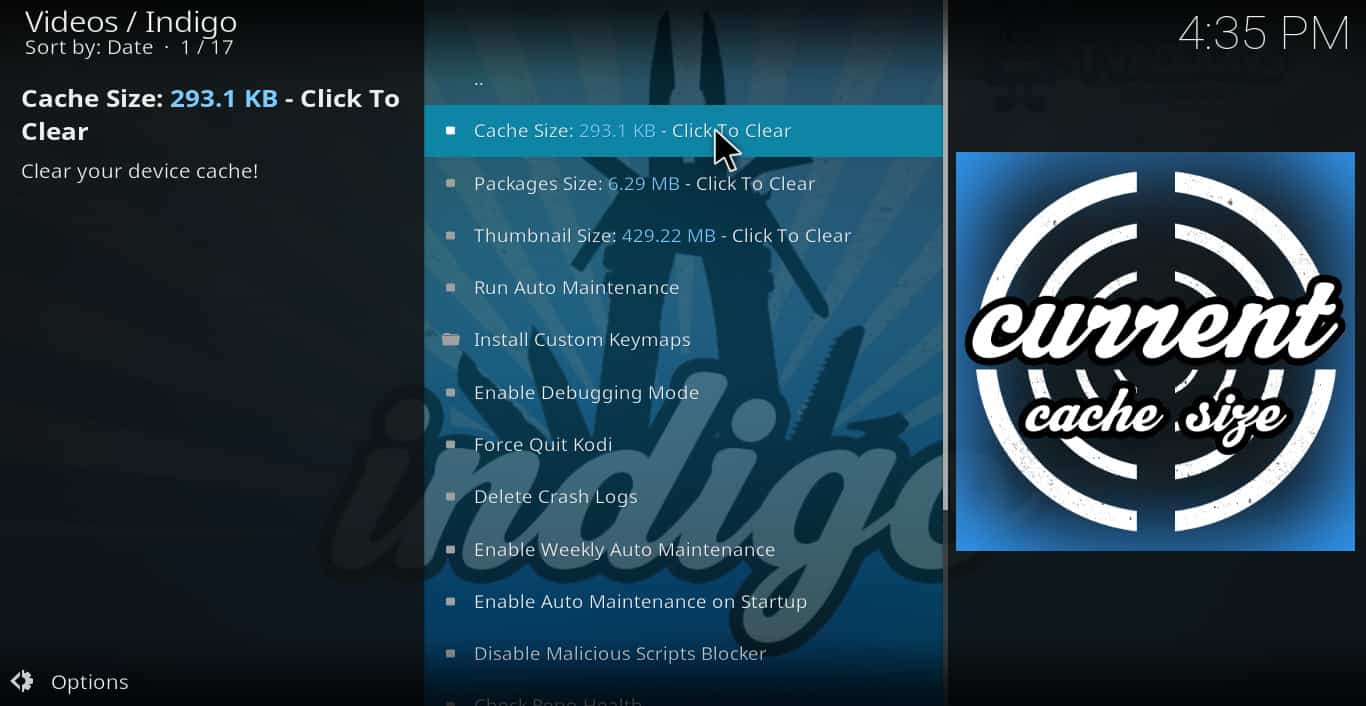
Стратегия № 3. Обновите свою версию Kodi
Если ваш аддон обновлен и кеш / пакеты очищены, но вы по-прежнему видите ошибки, это может быть связано с тем, что у вас старая версия Kodi, использующая более новый несовместимый аддон.
Чтобы узнать, так ли это, щелкните значок шестеренки. Затем перейдите к «Системная информация». Вы увидите много информации о вашем медиаплеере Kodi. В правом нижнем углу номер версии. Убедитесь, что это Kodi v17.4 Krypton или какая-либо другая версия является самой новой, поскольку вы читаете это.
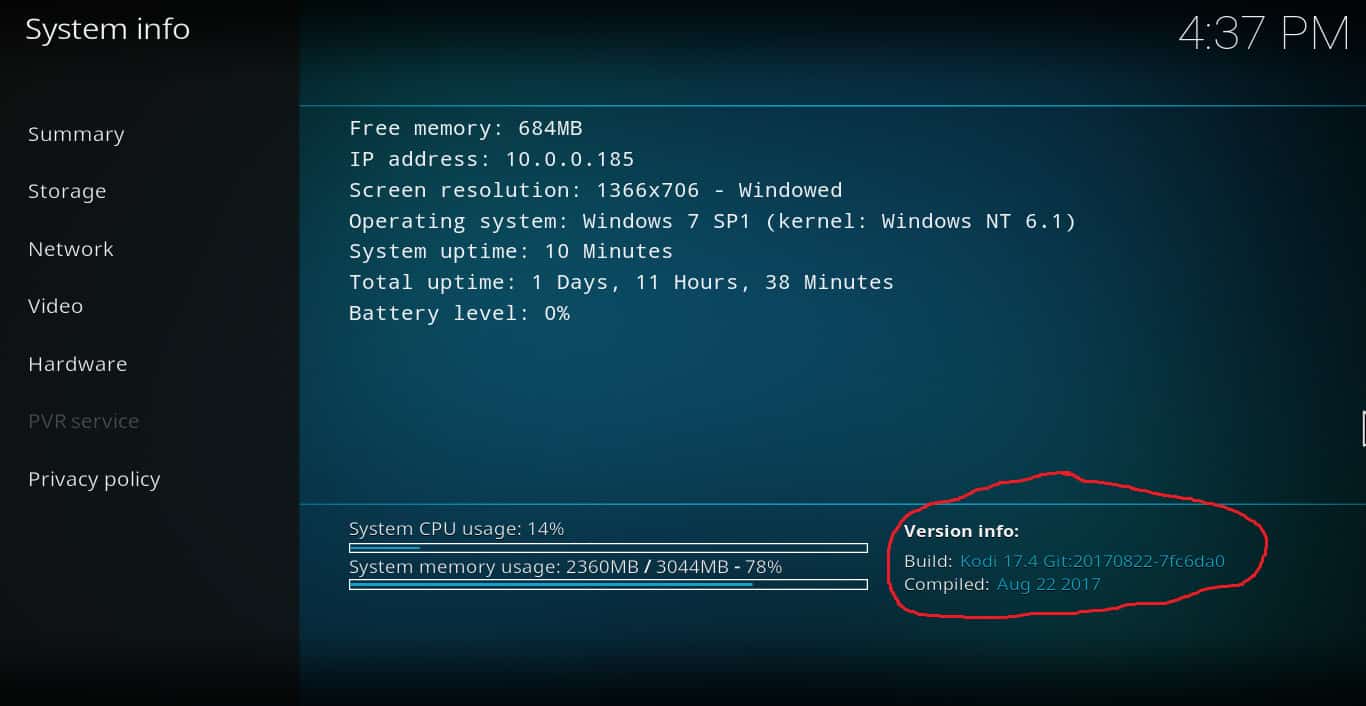
Стратегия № 4. Обновите ваши зависимости.
Другая проблема, которая может вызвать ошибки – это зависимости, которые не были обновлены. Чтобы найти их, нажмите на значок шестеренки → системные настройки → дополнения → управлять зависимостями. Просмотрите список и посмотрите, появилось ли какое-либо из них в сообщении об ошибке файла журнала..
Если это так, обновите нарушающую зависимость, щелкнув правой кнопкой мыши и выбрав «информация», а затем «обновить».
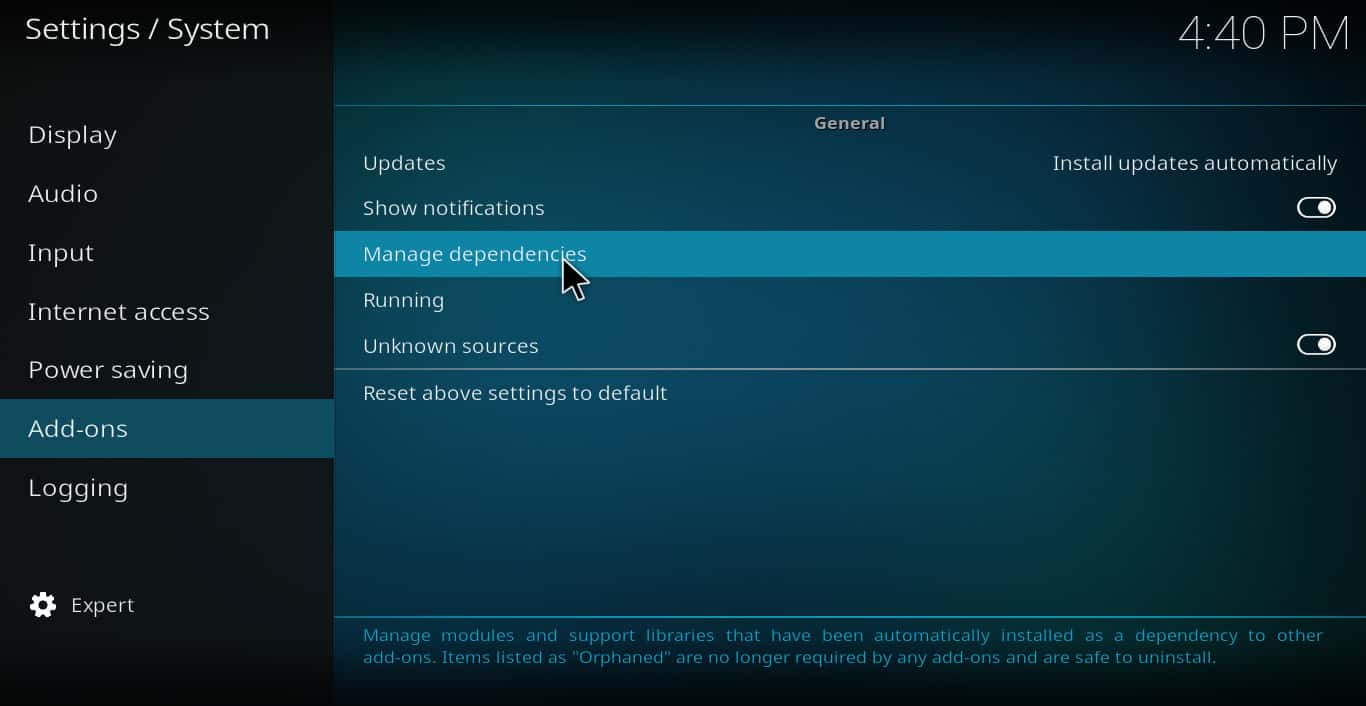
Стратегия № 5. Сброс настроек вашего Kodi.
Если ни одна из предыдущих стратегий не работает, возможно, вам придется попробовать что-то более радикальное. Сброс Kodi к заводским настройкам устранит все ваши дополнения, скины и любые другие изменения, внесенные в него после установки..
По этой причине решение о сбросе настроек Kodi на завод не следует воспринимать легкомысленно. Но если ничего не работает, это может быть единственным способом решить проблему, не научившись кодировать.
Чтобы восстановить заводские настройки Kodi, используйте дополнение Indigo, рассмотренное в Стратегии № 2. Но нажмите «Сброс к заводским настройкам» вместо «Инструменты обслуживания». Вам будет дано предупреждение, что оно сотрет все ваши данные Kodi.
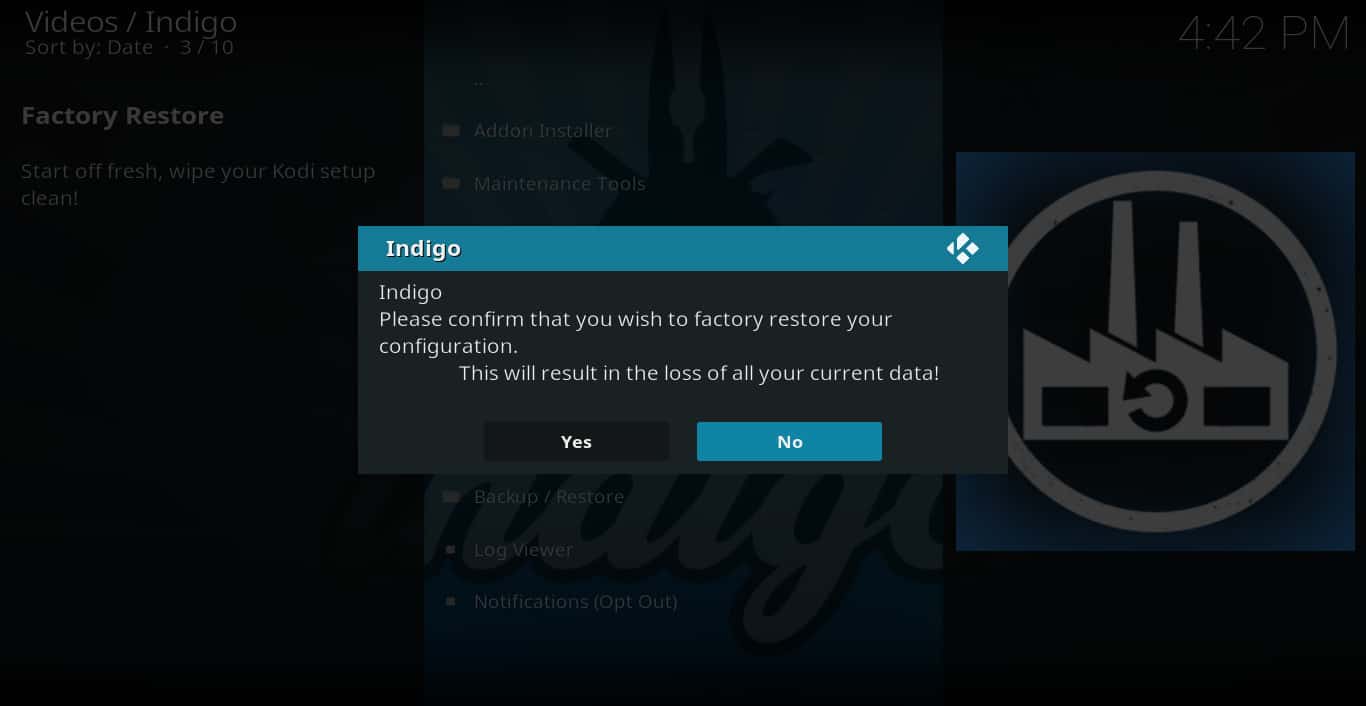
Нажмите «да», чтобы завершить сброс.
После сброса переустановите используемый аддон и попробуйте снова.
Где найти помощь по ошибкам, найденным в лог-файлах Kodi.
Если ни одна из вышеперечисленных стратегий не работает, пришло время обратиться за помощью. Вот несколько форумов, где есть знающие пользователи Kodi, которые могут помочь вам лучше понять вашу проблему.
Для общих обсуждений Kodi или дискуссий о дополнениях из официального репозитория (не включая дополнения из других репозиториев):
Kodi Community Forum (Https: //Форум.Коди.телевидение)
Официальная страница Kodi Reddit (Https://www.reddit.com/r/kodi/)
Для обсуждения Kodi в целом или любых дополнений (включая неофициальные):
Kodi Support Forum (Кодиtalk.org)
DroidBox Kodi Аддон Форум (Https://droidboxforums.com/forums/kodi-dbmc-add-ons.17/)
Развлекательная коробка Kodi Help and Hints (Https://www.entertainmentbox.com/forums/forum/general-help-hints-tips/kodi-tips-help/)
Если вы получаете сообщения об ошибках, в которых говорится, что нужно проверять файлы журналов, вы можете не знать, где найти эти файлы или как остановить сообщения об ошибках. Следуйте этим инструкциям, и вы должны быть в состоянии сделать оба или, по крайней мере, чтобы получить помощь от других, которые могут.
Популярный: Как установить VPN на Fire Stick
ского контента, прежде чем использовать Kodi для этой цели.
Translation: If you have encountered this scary message “One or more items failed to play, check the log file for more information”, you may be surprised how to find these mysterious Kodi log files in the world. And even if you can find them, it may not be obvious what to do with them. How do you view Kodi log files? And once you do, how can you fix any errors that occurred? The truth is that there are many different reasons for this error message. Therefore, it is best to first learn how to get the log files yourself. With this information, you can get help from others on forums or by email. There are also a few things you can try to fix errors yourself. In this article, I will explain how to do both.
using Kodi or any of its add-ons. It is important to maintain privacy and security while using Kodi, as there are potential risks associated with using third-party add-ons. These add-ons are created by independent developers and can potentially be used by hackers to access personal information. It is recommended to use a VPN service while streaming videos or using any add-ons to fix Kodi issues. VPN hides your identity and keeps your online activities confidential, preventing your internet service provider from reducing your bandwidth. IPVanish is a popular VPN service among Kodi users, offering high speed and strict no-logging policy. However, it is important to note that Kodi should only be used for legal streaming purposes.
м авторским правом.
Russian:
Если вы столкнулись с сообщением об ошибке в Kodi, то вам может понадобиться просмотреть файлы журнала, чтобы исправить проблему. Но где найти эти файлы и как с ними работать? В этой статье вы найдете ответы на эти вопросы, а также пять простых стратегий для исправления ошибок. Однако, прежде чем начать, важно понимать риски, связанные с использованием аддонов в Kodi. Хакеры могут использовать аддоны для запуска атак и получения доступа к вашей личной информации. Поэтому всегда лучше использовать службу VPN при подключении к Интернету. IPVanish – одна из самых популярных сетей VPN среди пользователей Kodi. Но помните, что Kodi можно использовать только для легальных целей, и нарушение авторских прав запрещено.
English:
If you have encountered the scary message “One or more items failed to play, check the log file for details” in Kodi, you may be wondering how to find and view these mysterious log files. And even if you can find them, it may not be obvious what to do with them. How do you view Kodi log files? And once you do, how do you fix any errors that occurred? The truth is, there are many different reasons why this error message may appear. So its best to first learn how to get the log files yourself. Once you have this information, you can seek help from others on forums or via email. There are also a few things you can try to fix errors yourself. In this article, I will explain how to do both. However, before we begin, its important to understand the risks associated with using add-ons in Kodi. Hackers can use add-ons to launch attacks and gain access to your personal information. Therefore, its always best to use a VPN service when connecting to the Internet. IPVanish is one of the most popular VPN networks among Kodi users. But remember, Kodi can only be used for legal purposes, and copyright infringement is prohibited.